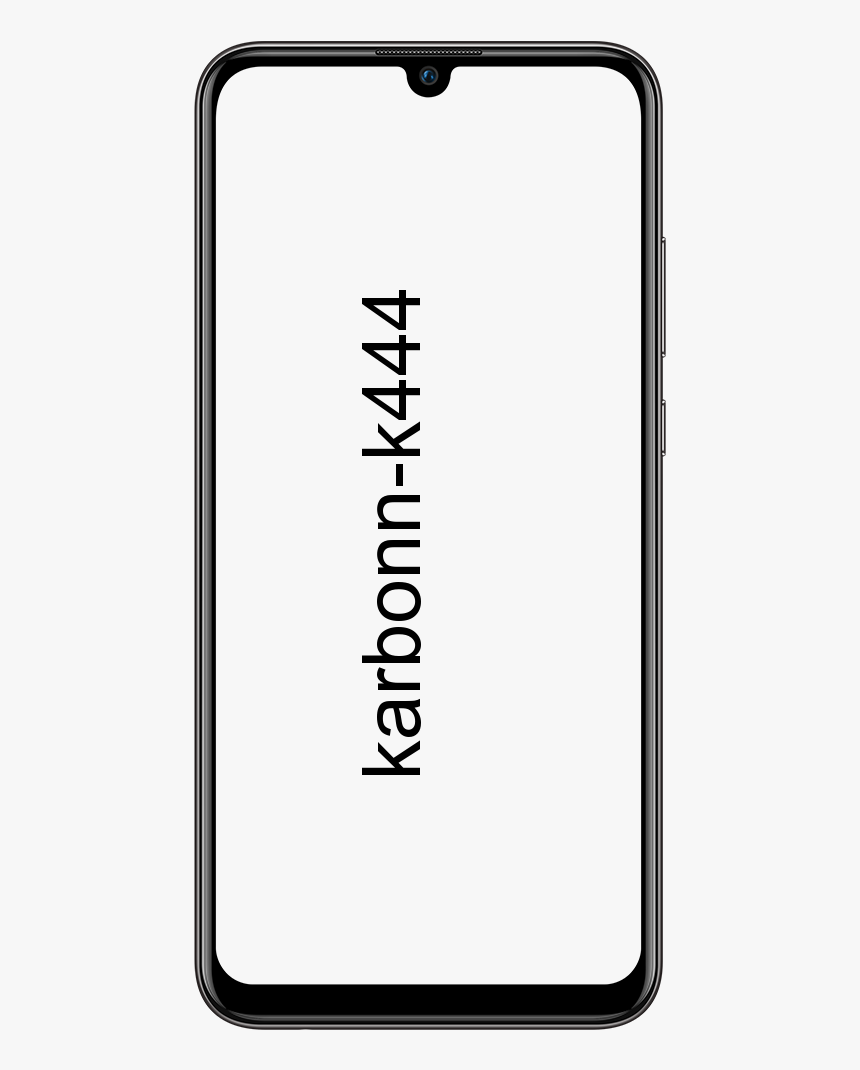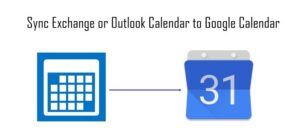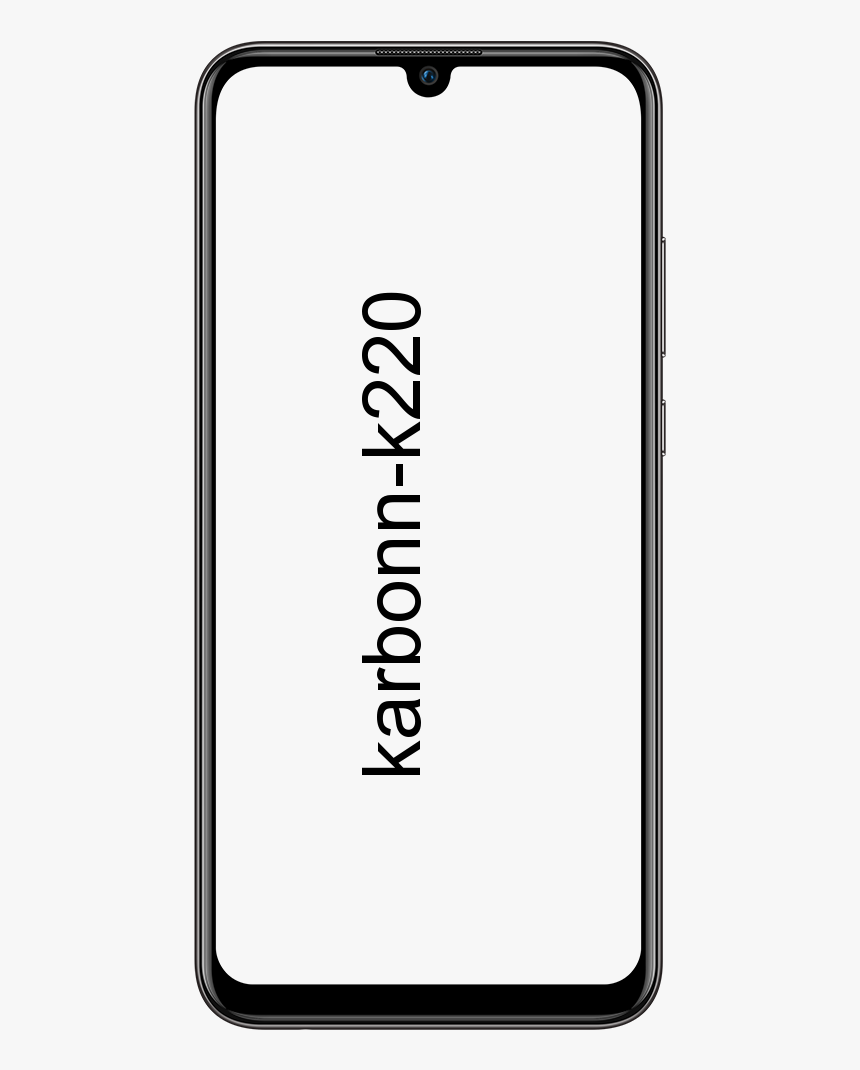Отстранете MSI Afterburner, който не работи на Windows 10

Търсите ли решение за отстраняване на MSI Afterburner, който не работи на Windows 10? Ако отговорът е да, останете с нас. Ако се чудите да овърклоквате графичен процесор или да го понижавате, тогава има приложение, известно като MSI Afterburner. Някои ръководства споменават, че това приложение е лесен и ефективен начин за овърклок на графичния процесор или за неговото понижаване. Той е съвместим с двата AMD графични процесора или Nvidia , а също така може да се използва за контрол на скоростта на GPU вентилатор или за измерване на неговата температура.
как да направите макро ключове
Ако искате да използвате или настроите MSI Afterburner, за да промените начина, по който работи хардуерът на вашия компютър, и не можете нищо или различни контроли да не работят, елате да проверим какво можете да направите. Хайде да проверим как да поправим MSI Afterburner да не работи!
Отстраняване на неизправности на MSI Afterburner, който не работи на Windows 10:

Има два често срещани проблема, с които потребителите се сблъскват в MSI Afterburner. Първият е, че те нямат достъп до графиката за персонализиране на скоростта на вентилатора или плъзгачите, които контролират скоростта на часовника, не работят. Ето различни начини за отстраняване на неработещ проблем на MSI Afterburner!
Ctrl + F няма да работи
Можете също да извикате контрола на скоростта на вентилатора, след като щракнете върху клавишната комбинация Ctrl + F. Вашият GPU обаче трябва да има собствен вентилатор, за да използва тази функция.
Проверете вентилатора на GPU
Ако искате да проверите дали вашият графичен процесор има собствен вентилатор, можете да го видите в кутията или опаковката, когато е влязъл, или също така можете да потърсите номера на версията му в Google. Следвайте стъпките, за да поправите MSI Afterburner да не работи!
- Докоснете с десния бутон на лентата на задачите и изберете Диспечер на задачите от контекстното меню.
- Насочете се към Раздел за изпълнение на диспечера на задачите.
- Изберете GPU - 1 от колоната вляво.
- От горе вдясно на графиката GPU 1, запишете версията на вашия GPU.
- Отворете уебсайта на производителя за графичния процесор. Тогава можете разгледайте спецификациите на вашата версия за да видите дали има собствен фен. Обикновено графичните процесори, използвани в персонални компютри, нямат собствен вентилатор.
Включете хардуерната модификация, за да поправите MSI Afterburner не работи
Ако сте потвърдили, че вашият графичен процесор има собствен вентилатор, който MSI Afterburner трябва да може да контролира, може да се наложи да активирате самия контрол на вентилатора. Следвайте стъпките, за да поправите MSI Afterburner да не работи!
инсталирайте вторичен шок на kodi 17
- Докоснете бутона за настройки на основния интерфейс на MSI Afterburner.
- Насочете се към Раздел Фенове (когато раздела Фенове липсва, приложението не може да открие вашия вентилатор на GPU).
- Включете опцията Разрешаване на дефинирания от потребителя софтуер за автоматично управление на вентилатора.
- Кликнете Ctrl + F и след това ще видите кривата на вентилатора. За да коригирате MSI Afterburner, който не работи, се потопете долу!
Когато няма вентилатор на GPU, който да контролирате, можете да използвате много други приложения за управление на вентилаторите на компютър с Windows 10.
Плъзгачи неактивен
Плъзгачите на MSI Afterburner може да са неактивни поради две причини. Първоначално има проблем с приложението, ограничение с хардуера. За да разрешите проблема с приложението, деинсталирайте го.
- Насочете се към Контролен панел.
- Преместване в Програми> Деинсталиране на програма.
- След това изберете MSI Afterburner от списъка с инсталирани приложения.
- Докоснете Бутон за деинсталиране разположен в горната част.
- По време на целия процес на деинсталиране MSI Afterburner ще попита дали искате да запазите настройките си. Уверете се, че след това можете да изберете НЕ.
- Когато успешно деинсталирате приложението. След това можете отново инсталирайте го и можете да контролирате най-малко часовника с памет и основния часовник.
За да коригирате MSI Afterburner, който не работи, се потопете долу!
Други неактивни плъзгачи
Може да има шанс версията на графичния процесор, която имате, да не ви позволява да променяте консумацията на енергия на ядрото или напрежението на ядрото на чипа. В тази ситуация плъзгачите на тези два елемента няма да работят. Този тип ограничения се намират в графичните процесори, използвани в персонални компютри, и няма алтернативен метод около тях.
Заключение:
Надявам се, че вече можете да разберете как да коригирате неработещ проблем на MSI Afterburner. MSI Afterburner е лесен за използване, но е ограничен от хардуера, който е инсталиран на вашия компютър. Е, не може да се направи много, а не да се търси друго приложение, което да персонализира начина на работа на графичния процесор или да надгради хардуера.
За допълнителни въпроси и въпроси ни уведомете по-долу!
Прочетете също: